접촉이 우리에게 매우 중요하다는 것은 의심의 여지가 없습니다. Apple 사용자는 만약을 대비해 Mac 에 많은 연락처를 백업할 수 있습니다. 새 휴대폰을 갖게 되거나 이러한 중요한 연락처에 다시 액세스하고 싶을 때 Mac 에서 iPhone으로 연락처를 동기화하는 방법이 궁금할 수 있습니다. 어쩌면 가장 먼저 떠오르는 방법은 iCloud를 사용하는 것일 수도 있습니다. 그러나 Mac 에서 iPhone으로 연락처를 전송하는 인터넷이 아닌 간단한 방법이 있습니까? 4가지 방법을 제공하는 이 게시물을 읽으면 원하는 답변을 찾을 수 있습니다.
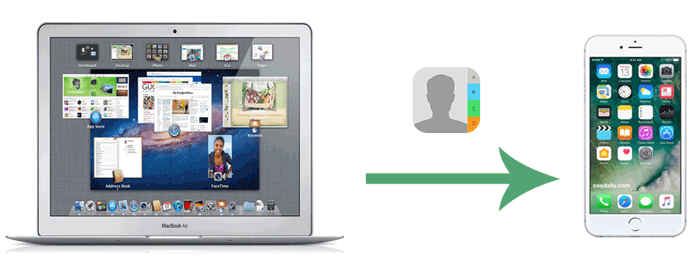
1부: Coolmuster iOS Assistant 사용하여 Mac 에서 iPhone으로 연락처를 동기화하는 방법(권장)
1.1 "가져오기" 버튼을 사용하여 Mac 에서 iPhone으로 연락처를 전송하는 방법
1.2 한 번의 클릭으로 Mac 에서 iPhone으로 연락처를 가져오는 방법
2부: iTunes를 사용하여 Mac 에서 iPhone으로 연락처를 전송하는 방법
3부: iCloud를 사용하여 Mac 에서 iPhone으로 연락처를 가져오는 방법
4부: AirDrop을 통해 Mac 에서 iPhone으로 연락처를 다운로드하는 방법
인터넷이 아닌 방식으로 Mac 에서 iPhone으로 직접 연락처를 동기화하시겠습니까? Coolmuster iOS Assistant 도와드리겠습니다. 이름처럼 이 프로그램은 iOS 데이터를 관리하는 데 가장 적합한 도우미입니다. 연락처 거래와 관련하여 알고 싶은 기능은 다음과 같습니다.
* 빠르고 안전합니다 . USB를 통해 iPhone을 Mac 에 연결하기만 하면 클릭 한 번으로 연락처를 Mac 에서 iPhone으로 전송할 수 있습니다. Wi-Fi나 인터넷 연결이 필요하지 않습니다.
* iPhone과 Mac 간 전송 . Mac 에서 iPhone으로 연락처를 XML 형식으로 동기화하고 연락처를 iPhone에서 Mac 으로 CSV, VCF 및 XML 파일로 전송할 수 있습니다.
* 유용한 기능과 통합되었습니다 . 이를 사용하면 새 연락처를 추가하고, 연락처 정보를 편집하고, Mac 에서 iPhone의 원치 않는 연락처를 삭제할 수 있습니다.
Coolmuster iOS Assistant 연락처뿐만 아니라 메모, SMS, 캘린더, 사진, 비디오, 책, 앱 등과 같은 다른 파일도 관리하는 데 도움이 되는 강력한 소프트웨어입니다 . iPhone에서 Mac 으로 또는 그 반대로 파일을 전송할 수 있습니다. 데이터 관리를 체계적이고 단순하게 만듭니다. Mac 에서 iPhone/iPad/iPod용 iTunes 백업 파일을 관리하는 데 도움이 되는 iTunes 백업 및 복원 기능이 있습니다. 또한 가장 빠른 방법으로 여러 파일 중에서 iPhone에 있는 특정 파일을 찾을 수 있으므로 빠른 검색 도구가 될 수도 있습니다.
Coolmuster iOS Assistant iPhone 14/13/12/11/11 Pro/11 Pro Max/XS/XR/XS Max/8/Plus/X/7 Plus/7/SE/6s Plus/6s와 같은 모든 Apple 세대와 호환됩니다. /6/6 플러스/5s/5C/5, 아이패드 프로/미니/4/3/2/1/뉴 아이패드.
Mac 에서 iPhone으로 연락처를 동기화하는 방법을 보려면 Mac 용 Coolmuster iOS Assistant 무료 평가판을 다운로드하고 아래 가이드를 따르십시오.
먼저 Coolmuster iOS Assistant 의 "가져오기" 버튼을 통해 Mac 에서 iPhone으로 연락처를 동기화하는 방법을 살펴보겠습니다.
1단계 : Mac 에서 Coolmuster iOS Assistant 다운로드하고 실행합니다. USB 케이블을 사용하여 iPhone을 Mac 에 연결하세요. iPhone에 메시지가 나타나면 " 신뢰 "를 탭하세요. 연결이 완료되면 아래와 같은 기본 인터페이스가 표시됩니다.

2단계 : iPhone의 데이터는 파일 형식에 따라 분류됩니다. 이제 " 연락처 "를 클릭하면 휴대폰에 저장된 연락처가 오른쪽 창에 표시되는 것을 볼 수 있습니다.

3단계 : 상단 메뉴에서 " 가져오기 "를 클릭하고 연락처가 포함된 XLM 파일을 선택하여 iPhone으로 전송합니다.
이런 방식으로 Mac 의 연락처가 iPhone으로 전송됩니다.
이전에 이 iOS 도우미를 사용하여 연락처를 Mac 에 백업한 경우 이제 "iTunes 백업 및 복원" 기능을 사용하여 Mac에서 iPhone으로 연락처를 복원할 수도 있습니다.
1단계 : Mac 에서 iPhone을 감지한 후 " Super Toolkit " 탭으로 이동합니다.
2단계 : " iTunes 백업 및 복원 "을 클릭합니다.
3단계 : " 복원 "을 클릭하고 복원할 iPhone을 선택합니다. 이런 방식으로 한 번의 클릭으로 연락처를 포함한 이전 백업 파일을 복원할 수 있습니다.
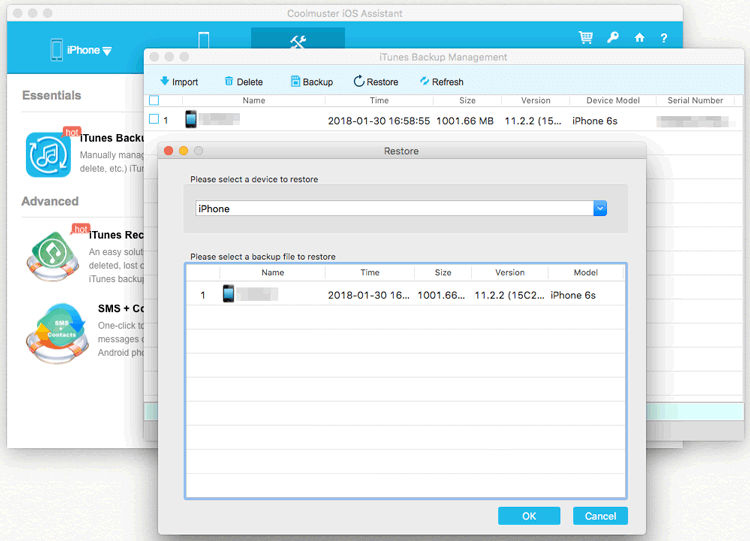
마음에 드실 것 같습니다. iTunes 앱이 계속 충돌 하는 경우 이러한 방법을 사용하여 빠르게 복구할 수 있습니다.
Mac 에서 iPhone으로 연락처를 전송하는 일반적인 방법 중 하나는 iTunes를 사용하는 것입니다. iTunes를 통해 Mac 에서 iPhone으로 연락처를 전송하는 방법은 다음과 같습니다.
1단계 : Mac 에서 iTunes를 실행합니다. USB 케이블을 사용하여 iPhone을 Mac 에 연결하세요.
2단계 : " 장치 " 탭에서 iPhone을 찾아 인터페이스 왼쪽 상단에 있는 iPhone 아이콘을 클릭합니다.
3단계 : " 요약 " > " 정보 "로 이동합니다.
4단계 : " 연락처 동기화 "를 클릭한 다음 " 적용 "을 클릭합니다.
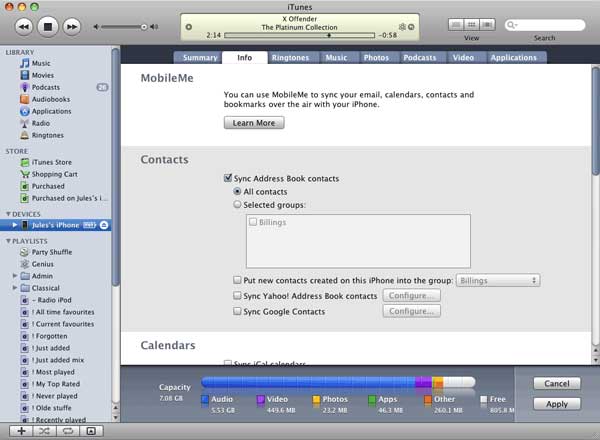
더 읽어보기 : Mac 에서 iPad로 사진을 전송하는 방법 [검증됨]
클라우드 서비스를 사용하면 iPhone, iPad, Mac , PC와 같은 모든 장치에서 데이터를 최신 상태로 유지할 수 있으므로 많은 사람들이 iCloud를 사용하여 Mac 에서 iPhone으로 연락처를 동기화합니다. 그러나 사적인 문제로 인해 연락처, 사진 등의 개인 정보를 인터넷에 업로드하는 것을 꺼리는 사용자도 있습니다.
어쨌든 Mac 에서 iPhone으로 연락처를 가져오는 방법에 대해 iCloud를 사용하는 단계는 다음과 같습니다.
1단계 : iPhone에서 " 설정 " > " iClound " >로 이동하여 " 연락처 "를 켭니다.

2단계 : Mac 에서 Apple 메뉴 상단으로 이동하여 " 시스템 환경설정 " > " iCloud "를 클릭하고 " 연락처 "를 선택합니다.
이제 Mac 에 저장된 연락처가 iCloud에 업로드됩니다. iPhone에서 액세스할 수 있습니다.
Mac 에서 iPhone으로 연락처를 다운로드하기 위해 iCloud를 사용하지 않고 무선 방식을 찾고 있다면 AirDrop이 좋은 대안입니다. 이 방법을 사용하려면 Wi-Fi 연결이 안정적인지 확인하고 연락처는 하나씩만 전송할 수 있다는 점에 유의하세요. 전송할 연락처가 많으면 지루한 작업이 될 것입니다.
AirDrop을 사용하여 Mac 에서 iPhone으로 연락처를 다운로드하는 방법:
1단계 : iPhone과 Mac 모두에서 WI-FI, Bluetooth를 켜고 AirDrop을 엽니다.
iPhone에서: " 제어 센터 "를 열고 " Bluetooth "를 길게 누른 다음 " Airdrop "을 누르고 " 모두 "를 선택합니다.

Mac 에서: " Finder " > " 이동 " > " AirDrop " > " 모든 사람 "이 검색할 장치를 설정하십시오.

2단계 : AirDrop을 사용하여 Mac 에서 iPhone으로 연락처를 가져옵니다.
Mac 에서 " 연락처 "로 이동 > 연락처 선택 > " 공유 " 클릭 > " AirDrop " 아이콘을 선택하여 전송하고 iPhone 장치를 선택합니다.
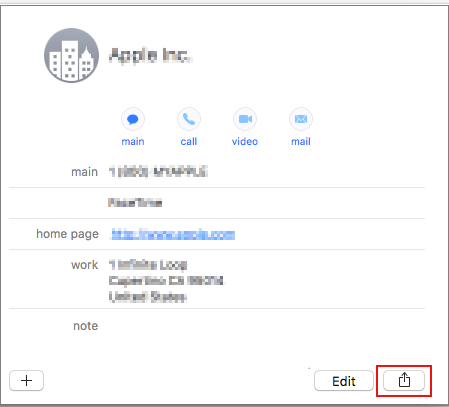
3단계 : iPhone에서 Mac 의 연락처 공유를 수락합니다.
추가 팁 : iPhone에서 Mac 으로 연락처를 전송하는 방법
여기에서는 iPhone에서 Mac 으로 연락처를 전송하는 쉽고 빠른 방법도 소개합니다. 위에서 언급했듯이 Coolmuster iOS Assistant iPhone의 연락처를 Mac 에 CSV, VCF 및 XML 파일로 저장할 수 있습니다.
Coolmuster iOS Assistant 통해 iPhone에서 Mac 으로 연락처를 내보내는 방법은 다음과 같습니다.
1단계 : Mac 에서 소프트웨어를 실행하고 iPhone을 Mac 에 연결합니다.
2단계 : " 연락처 "를 클릭하면 오른쪽에서 iPhone에 저장된 연락처를 볼 수 있습니다.
3단계 : 원하는 연락처를 선택한 다음 " 내보내기 "를 클릭하고 원하는 형식을 선택합니다. Mac 의 위치를 사용자화하여 연락처를 저장할 수도 있습니다.

쉽지 않나요? 이제 연락처가 체계적으로 Mac 으로 전송되었으며 언제든지 액세스할 수 있습니다.
위에서 언급한 이러한 방법을 사용하면 Mac book이나 i Mac 에서 iPhone으로 연락처를 동기화하는 방법에 대한 문제가 쉽게 해결될 수 있다고 생각합니다. 그리고 이 방법들 중에서 가장 빠르고 편리한 방법은 Coolmuster iOS Assistant 일 것입니다. 왜냐하면 iTunes와 iCloud를 사용하지 않고, Wi-Fi나 인터넷 연결이 필요하지 않기 때문입니다. Coolmuster iOS Assistant 사용하면 iPhone과 Mac 간에 연락처를 쉽게 전송할 수 있습니다. 그냥 다운로드해서 사용해 보세요. 시도해 봐야 할 신뢰할 수 있는 소프트웨어입니다.
관련 기사:
Mac 에서 iPhone으로 사진을 전송하는 방법 [필독]
5가지 방법으로 Mac 에서 iPhone으로 비디오를 전송하는 방법
Mac 에서 iPhone으로 음악을 전송하는 방법(필독)





